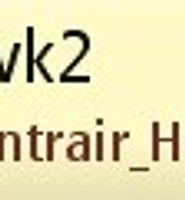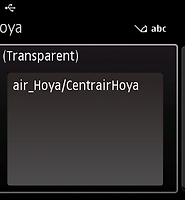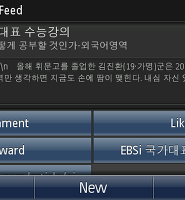전국의 수많은 '호야'중 한명이 꾸리는 블로그
심비안의 최강 SNS 어플, Gravity를 사용해 보자! 5. 구글 리더(Google Reader) 사용법 본문
반응형
오늘은 구글 리더(Google Reader) 사용법에 대하여 알아 볼껀데요, 구글 리더는 RSS 리더의 웹 버전입니다. 그리고 Gravity는 구글 리더가 받아 놓은 RSS 피드를 읽어 오는 것 뿐이라서, 여기서 다룰 것은 단지 읽는 것 뿐입니다.
자, 구글 리더 자체를 시작하지 않으신 분은 여기부터 가시구요, 나머지 분들은 따라오세요.
먼저, 계정을 Gravity에 등록해야 겠지요. Add Account에서 Google Reader를 눌러주세요. 위의 화면에서 구글 계정과 비밀번호를 입력해 주세요. 그리고 나서 구글 리더로 들어가시면 말이죠,
위의 화면에서 구글 계정과 비밀번호를 입력해 주세요. 그리고 나서 구글 리더로 들어가시면 말이죠,
이렇게 나옵니다. 현재 저는 오른쪽에 나와 있는 것과 같이 정리를 했기에 오른쪽처럼 뜨는 겁니다. 여기서 각 메뉴를 잠깐 설명하면,
 각 버튼를 설명하면,
각 버튼를 설명하면,
자, 구글 리더 자체를 시작하지 않으신 분은 여기부터 가시구요, 나머지 분들은 따라오세요.
먼저, 계정을 Gravity에 등록해야 겠지요. Add Account에서 Google Reader를 눌러주세요.

 |
 |
- All items: 모든 RSS 피드를 보여줍니다
- 각 분류: 해당 분류에 분류된 RSS 피드를 보여줍니다.
- Starred items: 'Favorite(별표 추가하기)'을 한 피드를 보여줍니다.
- Shared items: 자신이 공유했거나 다른 사람이 공유를 건 피드를 보여줍니다.
- Search all your feeds: 검색합니다.

- Read: 읽기(...)
- Mark-As-Read: 읽은 것으로 표시합니다.
- Keep Unread: 읽은 피드를 읽지 않은 것으로 표시합니다.
- Favorite: 별표를 추가합니다.
- -FAV: 별표를 제거합니다.
- Share: 해당 피드를 공유합니다.
- Unshare: 공유를 해제합니다.
- Tweet: 해당 피드의 주소를 트위터에 올립니다.
- URL: 해당 피드 주소로 이동합니다.
반응형
'IT > Web' 카테고리의 다른 글
| 심비안의 최강 SNS 어플, Gravity를 사용해 보자! - 번외 #3 빌드 6805 긴급 업데이트 (0) | 2011.07.20 |
|---|---|
| 심비안의 최강 SNS 어플, Gravity를 사용해 보자! - 번외 #2 빌드 6700 업데이트 (0) | 2011.03.27 |
| 심비안의 최강 SNS 어플, Gravity를 사용해 보자! - 번외 #1 빌드 6698 업데이트 (0) | 2011.02.20 |
| 심비안의 최강 SNS 어플, Gravity를 사용해 보자! 4. 페이스북(Facebook) 기본 사용법 (0) | 2011.02.14 |
| 심비안의 최강 SNS 어플, Gravity를 사용해 보자! 3. 포스퀘어(FourSquare) 기본 사용법 (0) | 2011.01.30 |
Comments